一.回顾分区和文件系统
- 扩展分区里面不能写东西,在扩展分区里的逻辑分区才能写东西
 2. 逻辑分区从5开始,哪怕前面的主分区和扩展分区的和不够4个
2. 逻辑分区从5开始,哪怕前面的主分区和扩展分区的和不够4个
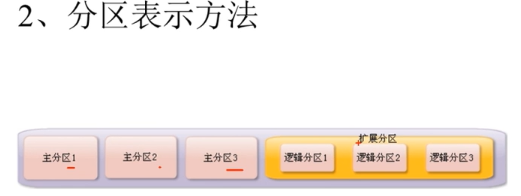

 2.硬盘不能直接用,先格式化,格式化就是写入文件系统
2.硬盘不能直接用,先格式化,格式化就是写入文件系统
 当系统崩溃,系统可以根据日志可以进行修复
当系统崩溃,系统可以根据日志可以进行修复
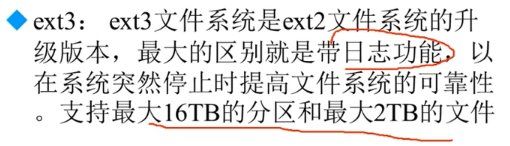

二.文件系统常见命令
1.df命令,du命令,fsck命令,dump2fs命令
(1)df


(2)du
 用 ll -h 查看文件大小是可以的,但是 ll -h 查看目录大小其实是查看的目录以及一级子目录的大小,即目录下文件名的大小,没有算文件里的内容
用 ll -h 查看文件大小是可以的,但是 ll -h 查看目录大小其实是查看的目录以及一级子目录的大小,即目录下文件名的大小,没有算文件里的内容
 所以要用 du 来看大小。
所以要用 du 来看大小。
这两个命令尽量不要在系统繁忙的时候使用。
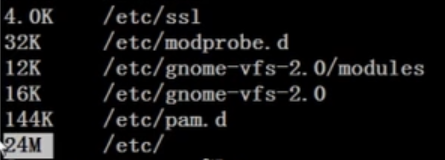
 可见df看的是包括文件系统和进程的,就算文件的大小小于硬盘的大小,如果进程已经占满了硬盘空间,硬盘也是不可以再写入东西的。服务器也要隔一段时间进行重启,因为删除文件但空间没有被释放,以及一些进程也占用了大量的空间。
可见df看的是包括文件系统和进程的,就算文件的大小小于硬盘的大小,如果进程已经占满了硬盘空间,硬盘也是不可以再写入东西的。服务器也要隔一段时间进行重启,因为删除文件但空间没有被释放,以及一些进程也占用了大量的空间。

(3)fsck
尽量不要使用,因为是底层命令,可能会导致问题。
 (4)
(4)
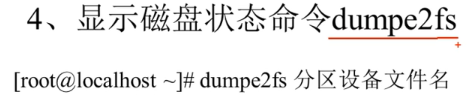 输入命令 dumpe2fs /dev/sda1 之后出现超长信息
输入命令 dumpe2fs /dev/sda1 之后出现超长信息

 输入 dumpe2fs /dev/sda5 ,可以看到数据块是4096,也就是4kb的
输入 dumpe2fs /dev/sda5 ,可以看到数据块是4096,也就是4kb的

(4)dump2fs
挂载是将设备文件名 和 挂载点(挂载点即盘符)挂载上。
光盘,U盘,软盘都是需要手工挂载的,
硬盘不需要,会自动挂载。
2.挂载命令


一般mount -a 用于重新挂载一遍。
 光盘默认用 iso9660
光盘默认用 iso9660
- o 的一些参数:

 结果:
结果:
vi hello.sh 写一个脚本,./helle.sh 是执行脚本,给了这个脚本权限755,也就是可执行,在别的目录下是可以运行脚本的,但是在home目录下是不可以运行脚本的。
例如home的用户上传病毒,为了防止运行病毒,可以给home设置noexe,root也执行不了
mount命令都是针对分区。
3.挂载光盘和U盘

用一个空目录作为挂载点,然后放置光盘或者在设置选项中选中电脑里下载好的光盘,记得点连接选项
 mount /dev/cdrom /mnt/cdrom/
mount /dev/cdrom /mnt/cdrom/
mount /dev/sr0 /mnt/cdrom/ 都可以,因为cdrom是sr0的软链接,
因为光盘是默认iso9660,其实也可以直接挂载。
挂载后报错,显示光盘写保护了,所以只有读权限,这是正确的。
 去哪里访问光盘的数据? 挂载点。 cd过去就是光盘目录下的文件
去哪里访问光盘的数据? 挂载点。 cd过去就是光盘目录下的文件
 真实的LINUX机器,使用光盘用完之后,必须卸载卸载点才能弹出光盘。
真实的LINUX机器,使用光盘用完之后,必须卸载卸载点才能弹出光盘。
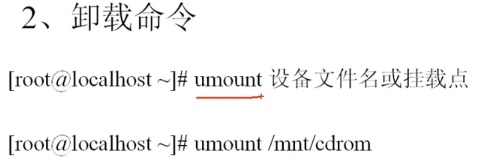 卸载报错?是因为当前在光盘目录下,是无法卸载的,必须跳出这个目录才能卸载。
卸载报错?是因为当前在光盘目录下,是无法卸载的,必须跳出这个目录才能卸载。
卸载之后再进入到cdrom里面,ls发现是一个空目录,说明卸载成功了。
 U盘的设备文件名是不固定的,是自动识别的。例如有多块U盘,系统会自动给标号。
U盘的设备文件名是不固定的,是自动识别的。例如有多块U盘,系统会自动给标号。
用虚拟机的时候,鼠标要点进LIINUX的界面里,然后再插U盘,不然windows会识别它。
LINUX将 fat 16分区识别成fat,把 fat 32 分区识别成 vfact,mkdir创建一个盘符然后挂载

umount卸载盘符之后才能拔出U盘
4.支持NTFS文件系统
如何使LINUX支持?
(1)LINUX内核已经装了对于硬件的驱动,但是如果内核是以前的,只有更新内核之后才能支持某些新添加的驱动,不过要重新编译内核。
(2)用第三方软件
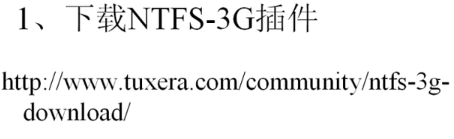 再windows下载好插件,然后用用远程工具传输给LINUX
再windows下载好插件,然后用用远程工具传输给LINUX

 注意:这里如果gcc没安装就无法进行编译,视频P60 10min左右有挂载光盘和下载gcc的快速操作,记得要去安装。
注意:这里如果gcc没安装就无法进行编译,视频P60 10min左右有挂载光盘和下载gcc的快速操作,记得要去安装。
 fdisk -l去查看挂载情况,sdb是移动硬盘
fdisk -l去查看挂载情况,sdb是移动硬盘
sdb1是NTF分区,sdb2是扩展分区,sdb5是逻辑分区,1和5可以做挂载的分区设备文件名
 这里用sdb1
这里用sdb1
 cd到盘符去看文件
cd到盘符去看文件

LINUX对移动硬盘只可以看,但是不能写?
三.fdisk分区
1.fdisk分区过程?
首先先将虚拟机关机,然后在settings里面添加新硬盘,下一步下一步即可,注意要选择SCSI,然后进入LINUX系统,fdisk -l查询新硬盘已经连接上。
2. 因为新硬盘还没有进行分区,所以只用sdb,后面不写数字
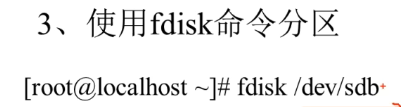
 ctrl + 退格键可以删打错的命令字符,输入n,如果没建立过扩展分区,是不会出现逻辑分区的。
ctrl + 退格键可以删打错的命令字符,输入n,如果没建立过扩展分区,是不会出现逻辑分区的。
如果文件的分区表正在被使用(例如修改分区表再修改分区表进行保存退出时),保存退出时系统会提醒你需要重启系统,如果不想重启,可以输入 partprobe 强制读取分区表。
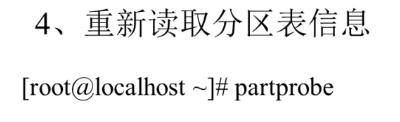 ID是固定的,LINUX是83,扩展分区是5,逻辑分区是82,记住,扩展分区不能写入数据,不能格式化(写入文件系统),只可以为逻辑分区服务。
ID是固定的,LINUX是83,扩展分区是5,逻辑分区是82,记住,扩展分区不能写入数据,不能格式化(写入文件系统),只可以为逻辑分区服务。
 ext4是格式化类型,现在都使用这个。可以格式化 sdb1 和sdb5 ,sdb2不可
ext4是格式化类型,现在都使用这个。可以格式化 sdb1 和sdb5 ,sdb2不可
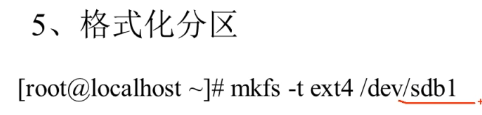
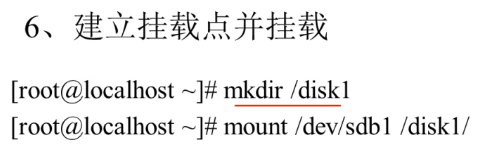
使用 fdisk -l 只能看分区是否被正常分配,但是不知道是否被LINUX正常挂载。
 想要知道分区是否被LINUX成功挂载,需要使用mount 或 df 或 df -h 来挂载。
想要知道分区是否被LINUX成功挂载,需要使用mount 或 df 或 df -h 来挂载。

四./etc/fstab文件修复
1.每次挂载硬盘sdb1,5完毕,开机后要重新挂载,怎么让LINUX开机自动挂载?
vim /etc/fstab 去写配置。

早期没有UUID,添加新的分区,升级内核,或者分区顺序颠倒等原因导致分区的顺序改了,会导致系统挂载出问题。而UUID是唯一识别符,随便改分区的顺序,也可以正常使用。(可以只用设备文件名,但是分区顺序不能改。)
UUID在哪里看?
dumpe2fs -h /dev/sdb1 (-h是只看分区块)命令去看UUID
下面这个是UUID,只要分区不重新分,这个UUID就是固定的。
 进入到 /etc/fstab文件下面去看配置情况
进入到 /etc/fstab文件下面去看配置情况
 可以看到,上面是所有分区都有每天备份(1),输入命令cd,ls,发现每个分区都有lost+found文件。说明这是备份的位置。注意,只有是分区的目录才有这个lost+found,其他目录没有。第六字段fsck扫描,root最优先(1),下面两个稍次(2),root分区优先级最高。
可以看到,上面是所有分区都有每天备份(1),输入命令cd,ls,发现每个分区都有lost+found文件。说明这是备份的位置。注意,只有是分区的目录才有这个lost+found,其他目录没有。第六字段fsck扫描,root最优先(1),下面两个稍次(2),root分区优先级最高。
 自己写入配置:
自己写入配置:
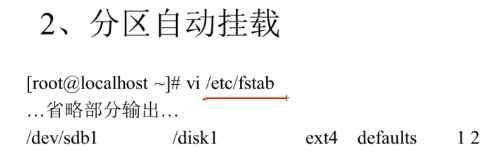
 如果写错字符或者目录/disk1 误删除,系统也会找不到从而导致崩溃。最好在配置好之后测试一下,用 mount -a 去重新挂载,如果有问题会报错,而不是等到开机的时候系统崩溃。
如果写错字符或者目录/disk1 误删除,系统也会找不到从而导致崩溃。最好在配置好之后测试一下,用 mount -a 去重新挂载,如果有问题会报错,而不是等到开机的时候系统崩溃。

如果把sdb1写成sdb,系统LINUX(在本机启动)会报错,按照提示输入root密码
 然后 vim /etc/fstab 去修改配置,发现保存不了,因为错误信息提示,只有读权限
然后 vim /etc/fstab 去修改配置,发现保存不了,因为错误信息提示,只有读权限
 用 remount 重新挂载,挂载成读写权限就行了
用 remount 重新挂载,挂载成读写权限就行了

不过这个命令是有局限性的:fstab文件报错了能修改,但是根分区的挂载不能有问题,不然在最开始的开机启动界面都不会出现报错信息和让你输入密码的过程,系统就直接崩溃了。






























 1729
1729











 被折叠的 条评论
为什么被折叠?
被折叠的 条评论
为什么被折叠?










